一般疑難排解指南
|
若您在遊玩《流亡黯道》時碰到問題,其原因一般與以下五個因素之一相關:
1. 您的《流亡黯道》用戶端 2. 您的個人電腦 3. 您的網路連線情況 4. 公共網際網路連線情況 5.《流亡黯道》伺服器 下列作法可能可以幫助您解決源於第 1 至 3 個因素的問題。 若您碰到的情況與第 4 或 第 5 個因素相關,則您需要等待相關人員修正問題來源。
《流亡黯道》疑難排解
1. 確認用戶端 若用戶端內容損壞,則可能發生顯示異常、當機等各種問題。處理流程依您遇到的問題而定:
2. 清除用戶端中的快取內容 若快取用戶端資料出問題,亦有可能導致顯示異常、當機等各種問題。 若要清理用戶端快取,請前往「%AppData%\Path of Exile」,並刪除快取資料夾。 清理用戶端快取能釋放《流亡黯道》所使用的數個暫時儲存空間。一般而言,這些空間用於存放已下載的圖像或畫面著色器等內容,因此在清除著色器快取後,會因重新產生必須的著色器而性能表現會暫時下降。也因為這樣,我們建議在排解當機或其他顯示問題時,清除顯示器快取應為最後手段,或者僅應於快取容量過於龐大時再執行。 3. 清理用戶端設定檔。 非預設設定亦有可能導致您遇到問題。移除用戶端設定檔將能幫助您恢復到預設設定。您可以透過以下路徑找到設定檔檔案所在位置:
最簡單的作法是將整個資料夾移動至備份位置,即可得知是否有效。移動資料夾也可以清除快取資料。 如果以上作法都無法解決您遇到的問題,請查看此討論串錯誤回報及實用資源
個人電腦疑難排解
1. 確認您的電腦合乎硬體最低需求: 作業系統:Windows 10 處理器:與四核心 2.6GHz x86 相容 記憶體:8 GB RAM 顯示卡:NVIDIA® GeForce® GTX 650 Ti 或 ATI Radeon™ HD 7850 DirectX:版本11 網路:寬頻連線網際網路 記憶體:40 GB 可用空間 2. 重新啟動您的電腦。 此做法既有機會解決問題,又易於嘗試。 3. 將《流亡黯道》排除在防毒軟體(包括 Windows Defender)的即時掃描清單之外。 在某些系統上,即時掃描可能會對遊戲性能造成顯著影響。 4. 確認您是否將《流亡黯道》用戶端安裝於固態硬碟。 我們強烈建議將遊戲安裝在固態硬碟上,這也是我們唯一的建議。這麼做應能大幅改善讀取時間,增加遊玩流暢度,並減少顯示異常的情形。 5. 確認驅動程式為最新版本。 當代電腦系統通常會自動更新至最佳狀態。不過,有時可能仍需要您手動操作;請至少確認顯示器驅動程式為最新版本,且檔案來自於 GPU 製造商的官方網站。 6. 確認作業系統為最新版本。 將作業系統更新至最新版本,能確保您沒有錯過任何重要的性能修正。 如果以上作法都無法解決您遇到的問題,您可能需要諮詢專業的電腦技術人員,確認硬體是否有問題。 進階個人電腦除錯:
排解連線問題
1. 重新啟動路由器。 此做法既有機會解決問題,又易於嘗試。 2. 若您使用 Wifi 連線,請改用有線網路,看看問題是否能解決。 線上遊戲等應用程式對網路流暢度要求較高,Wifi 未必適合用於執行此類程式。 3. 如果您透過電纜線使用網路,請嘗試不同纜線,以及/或將纜線連接上路由器上不同的連接埠。 問題有可能出在纜線或連接埠上。替換纜線是最便宜的硬體除錯方法之一。 4. 允許《流亡黯道》通過防火牆。 用戶端不會接聽內傳通訊埠,因此無須進行通訊埠轉發。若您的防火牆會外連通訊埠的話,請允許您的《流亡黯道》通過防火牆。 如果以上作法都無法解決您遇到的問題,您可能需要聯絡您的網際網路連線服務公司,請他們為您排解問題。 進階連線疑難排解:
Last bumpedon 2024年3月18日 下午10:49:53
|
|